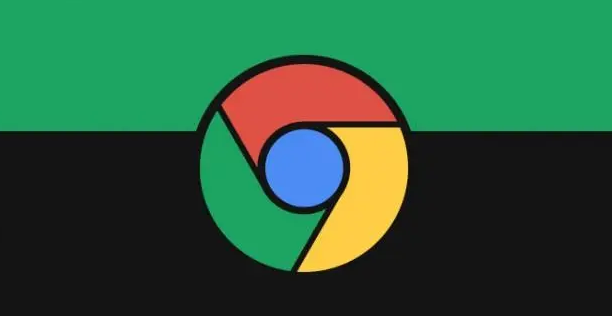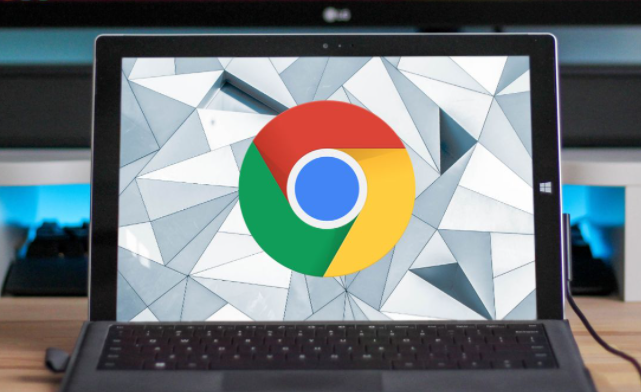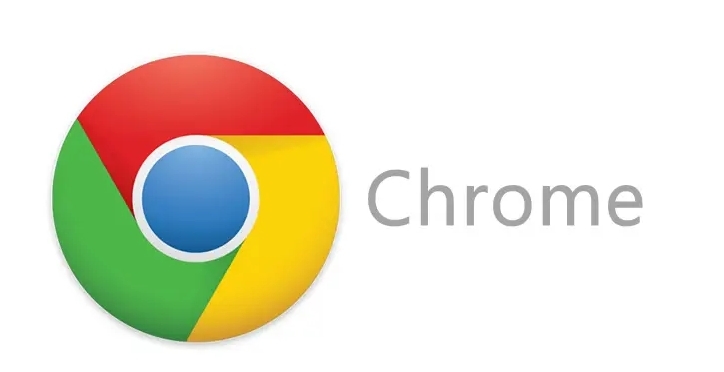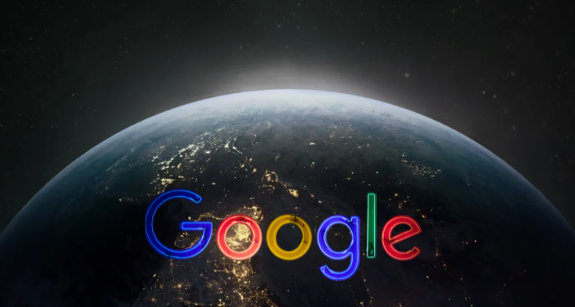1. 导出书签:打开Chrome浏览器,点击右上角的三个点图标,选择“书签”>“书签管理器”。在书签管理器页面右上角,再次点击三个点图标,选择“导出书签”。选择保存位置,将书签导出为HTML文件。
2. 导入书签:同样进入书签管理器页面,点击右上角的三个点图标,选择“导入书签”。选择之前导出的HTML文件,Chrome会自动将书签导入。
3. 分类管理书签:在书签管理器页面,右键点击书签栏空白处,选择“添加文件夹”。给文件夹命名,如“学习”“工作”“娱乐”等,然后将书签拖拽到对应的文件夹中。
4. 同步书签:登录同一个Google账号,点击浏览器右上角的三个点图标,选择“设置”>“同步和Google服务”>“管理同步”。确保“书签”选项已开启,这样在一个设备上添加或修改的书签,会自动同步到其他设备上。